Win10时间轴记录怎么删除?Win10时间线记录的清除方法
Win10系统新增了时间轴的功能,可以根据用户使用电脑的情况来进行记录,以方便用户查找之前的电脑使用记录,并且可以打开之前的任务状态。但有些用户不想让系统记录下自己的活动...
win10系统新增了时间轴的功能,可以根据用户使用电脑的情况来进行记录,以方便用户查找之前的电脑使用记录,并且可以打开之前的任务状态。
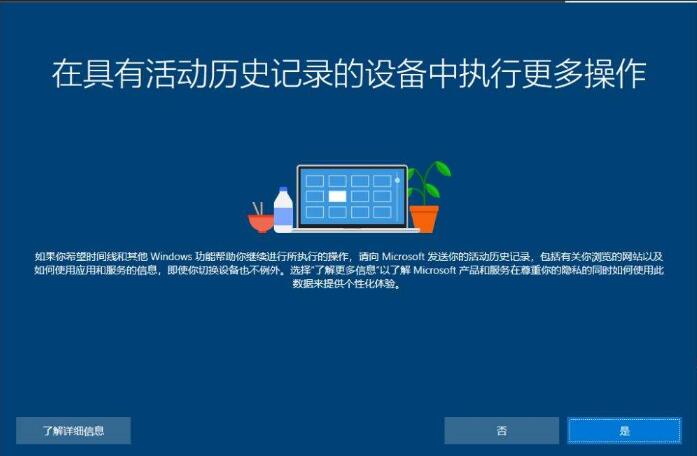
但有些用户不想让系统记录下自己的活动记录,那我们该怎么清除这些记录呢?又该如何关闭时间轴来防止系统再进行记录呢?下面就来和大家分享一下方法。
Win10系统清除时间轴记录的方法
1、我们可以在开始菜单打开Windows设置,选择点击“隐私”项。
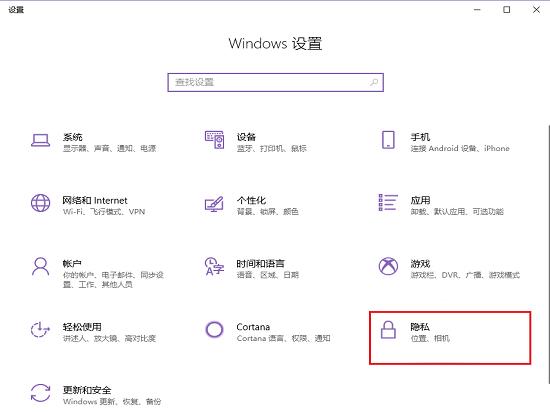
2、在左侧栏中点击“活动历史记录”,然后在其选项中点击“清除活动历史记录”就可以对系统之前的活动记录进行清除。
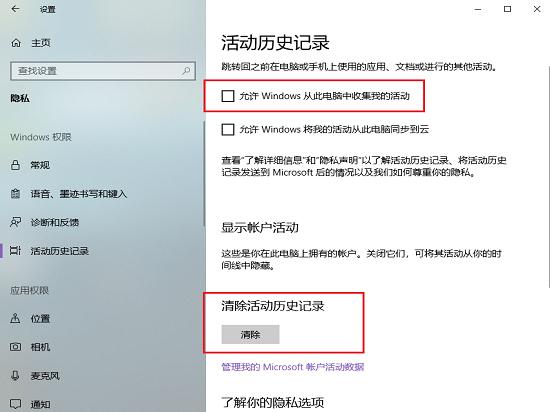
3、取消勾选上方的“允许Windows从此电脑中手机我的活动”就可以防止系统再对电脑的使用情况进行记录。
Win10系统关闭时间轴功能的方法
1、如果你想彻底关闭Win10系统的时间轴功能,那我们就需要进行其它设置。使用“WIN+R”打开运行对话框,输入“gpedit.msc”打开本地组策略编辑器。
2、在本地组策略编辑器中依次打开“计算机配置”—“管理模板”—“系统”—“OS策略”,然后在右侧栏中找到“启用活动源”。
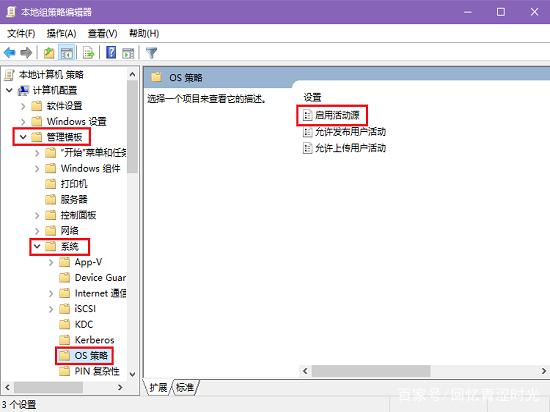
3、双击“启用活动源”项,勾选“已禁用”项,点击应用和确定。这样Win10系统的时间轴功能就被关闭了。
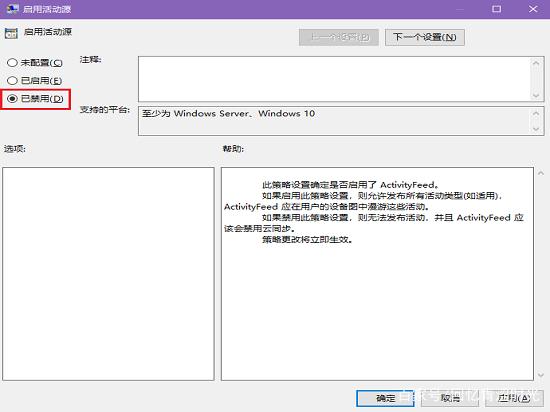
以上就是Win10系统清除时间轴记录和关闭时间轴功能的方法介绍了,非常的简单,不想再使用时间轴功能的用户可以按照上面的方式进行一下设置,时间轴就可以关闭了。
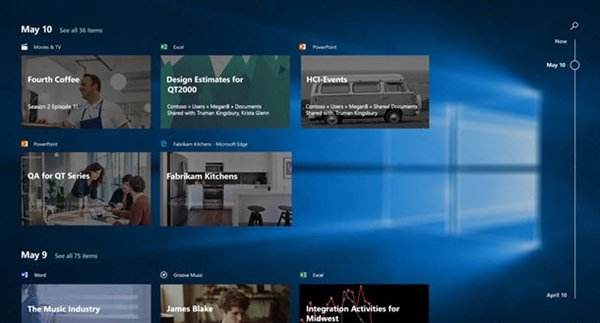
Win10时间线怎么关闭?关闭Win10时间线功能功能的两种方法
在Win10 17063 预览版操作系统中加入了大家期待已久的时间线(Timeline)功能,现在在更新的版本中已经保留了这个功能。...

宽带连接720错误是什么意思?Win10宽带连接720错误的解决办法
近来有朋友反映在宽带连接时出现错误720。其实任何操作系统都有可能出现这个情况,只不过不同系统的解决方法不一样。接下来我就教大家win10系统下宽带连接错误720的解决方法...
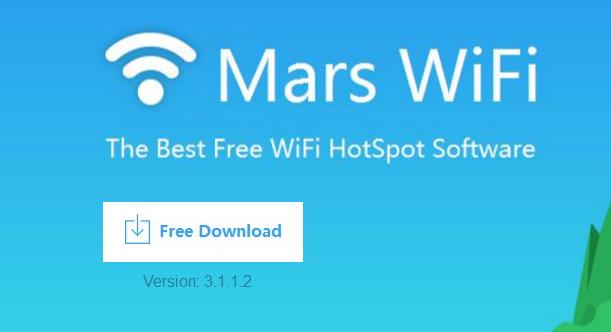
Win10系统无法自动连接隐藏Wifi无线网络的解决方法
为了无线WIFI网络的安全性,无线网络设置了隐藏SSID,每次在Windows10系统中输入SSID和密码可以连接上,但是电脑重新启动之后或者关闭无线网卡的时候,需要重新再连接隐藏的网络(重...

蓝牙耳机怎么连接电脑?Win10系统电脑配对蓝牙耳机的方法
我们常用的耳机都是有线的,而不少用户为了摆脱线材的束缚,选用了蓝牙耳机。笔记本中一般都是自带蓝牙的,而台式机我们需要购买一个USB蓝牙设配器,并安装相应的蓝牙驱动程序,...

Win10系统怎么设置打印机共享?Win10系统打印机共享设置教程
我们在使用win10系统的过程中,经常需要对win10系统打印机共享进行设置。很多对电脑不太熟悉的小伙伴不知道win10系统打印机共享到底该如何设置,那么win10系统怎么设置打印机共...

怎么防止电脑被远程控制?Win10系统禁用远程控制方法
如何防止电脑被别人远程控制?默认电脑的远程控制服务是开启的,如果你对电脑安全性要求很高或者不需要远程协助,完全可以将电脑远程服务功能关闭,防止黑客利用。
如何防止电脑被...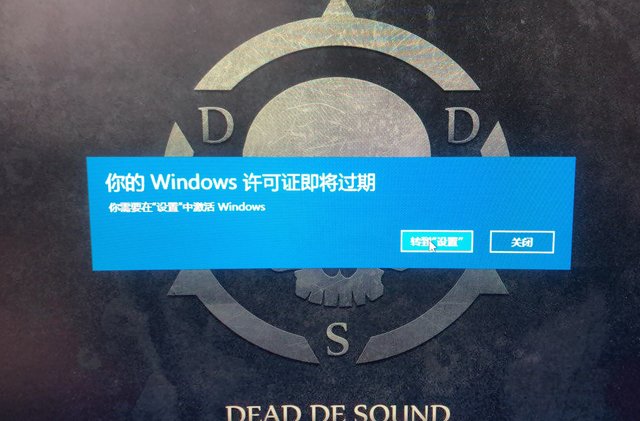
Win10系统提示“你的windows许可证即将过期”的解决方法
我们在使用Windows10系统的过程中,如果系统频繁弹出了提示对话框“你的windows许可证即将过期”,那么说明Windows10系统激活码到期了,我们需要重新激活一下Win10系统...

Windows10云剪贴板设置方法,Win10云剪贴板使用教程
windows10系统自带有“云剪贴板”功能,不但可以复制粘贴多个项目,还支持跨平台操作。比如win10电脑上复制的东西,可以直接到手机上去粘贴,非常方便。但是很多新手用户...
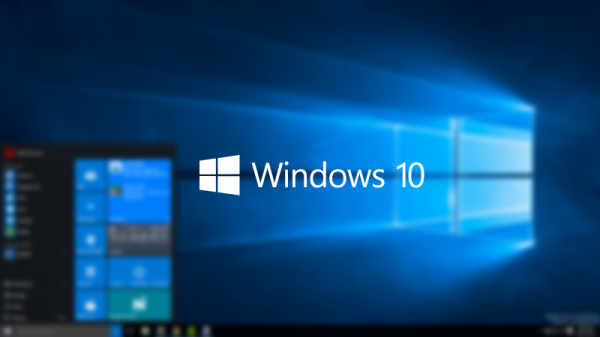
win10系统截取视频片段为图片的方法教程图解【多种方法】
我们在win10纯净版系统中观看视频时,看到精彩画面想要截图保存,平时网页截图相信大家都比较熟悉了。但是在视频中截图的方法了解比较少,有什么方法可以把视频片段截取为图片?今...

win10系统怎么设置开机密码?win10电脑设置开机密码的方法教程
许多用户在安装了本站中分享的 Windows 10 操作系统后反应开机无需开机密码就可以自动进入系统,感觉这样不安全,该怎么给win10系统添加开机密码?下面 小编就给大家带来win10设...

